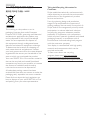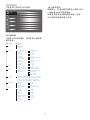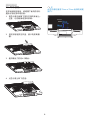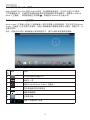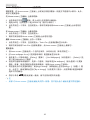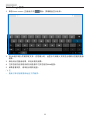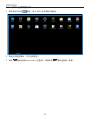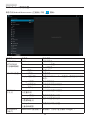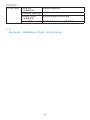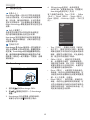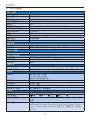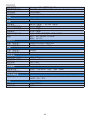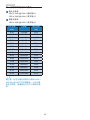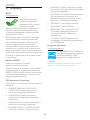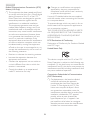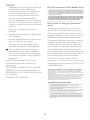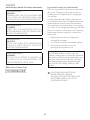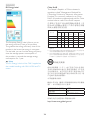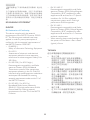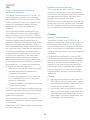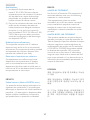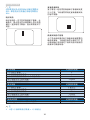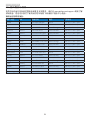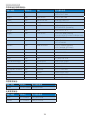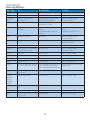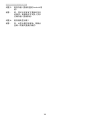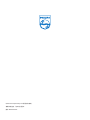目录
1. 安全须知.................................................1
1.1 预防措施 ............................................... 1
1.2 清洁 ........................................................ 2
1.3 关于SMART All-in-One的特别事项 2
1.4 产品和包装材料的废弃 .................... 3
2. 设置SMART All-in-One ........................4
2.1 安装 ........................................................ 4
2.2 操作显示器........................................... 6
2.3 卸下铰链 ............................................... 8
2.4 SMART All-in-One操作 ...................... 9
3. 图像优化...............................................15
3.1 SmartImage .......................................... 15
4. 技术规格...............................................17
4.1 分辨率和预设PC模式 ..................... 19
5. 有关规定 .............................................20
6. 客户服务与保修 .................................29
6.1 飞利浦平板显示器像素缺陷规定 29
6.2 客户服务与保修 ............................... 31
7. 故障排除和常见问题解答(TBC) ...34
7.1 故障检修 ............................................. 34
7.2 一般常见问题解答 ........................... 35
7.3 SMART All-in-One常见问题解答 ..37

1
1. 安全须知
1. 安全须知
在使用 SMART All-in-One 之前,请仔细阅读
本手册, 并妥善保管以备日后参考。
FCC B 级无线电频率干扰声明
警告:(适用于取得 FCC 认证的型号)
注意:
本设备已依照美国联邦通信委员会 (FCC)
法规第 15 部分进行测试,符合 B 级数字设
备的限制条件。这些限制旨在提供合理的
保护,以免本设备在居住区环境中工作时
产生有害干扰。本设备产生、使用并能辐
射射频能量,如果不遵照说明进行安装和
使用,可能对无线电通信造成有害干扰。
但并不保证在某些特殊安装情况下不会产
生干扰。如果本设备确实对无线电或电视
接收造成有害干扰(可以通过开启或关闭
本设备来确认),则用户可尝试以下一项
或多项措施来消除干扰:
1. 调整接收天线的方向或位置。
2. 增大设备和接收器之间的距离。
3. 将设备插入其他插座,使其与接收机所
连接的电路分开。
4. 联络经销商或有经验的无线电/电视技术
人员以获得帮助。
注意:
1. 若未经符合性责任方明确许可而对本产
品进行变更或修改,会使用户失去操作
设备的资格。
2. 为了符合辐射限制,请务必使用屏蔽型
接口线和交流电源线(若有)。
3. 对于因未经授权修改本设备而对无线电
或电视造成的干扰,制造商不承担任何
责任。消除此类干扰是用户的责任。
警告:
为防止火灾或触电危险,请勿让显示器遭
受雨淋或受潮。显示器内部存在危险高电
压。请勿打开机壳。委托专业人士进行维修。
1.1 预防措施
• 请勿在浴缸、洗脸盆、厨房水槽、洗衣
盆、游泳池等靠近水的地方或潮湿的地
下室内使用SMART All-in-One。
• 请勿将SMART All-in-One放置在不
平稳的推车、支架或桌面上。万一
SMART All-in-One掉落,可能造成人员
受伤和设备严重损坏。只应使用制造商
推荐的或随同SMART All-in-One一起销
售的推车或支架。
• 机壳背面和底面的开槽和开口用于通风
目的。为确保SMART All-in-One可靠运
行并防止其过热,切勿阻塞或盖住这些
开口。请勿将SMART All-in-One放置在
床、沙发、地毯等类似表面上。请勿将
SMART All-in-One放置在散热器或热调
节器的上方或旁边。除非能保证正常通
风,否则请勿将SMART All-in-One放置
在书柜或壁柜中。
• 此SMART All-in-One只可使用标签上注
明的电源类型。如果您不了解家中的
电源类型,请咨询经销商或当地电力
公司。

2
1. 安全须知
• 此SMART All-in-One配备三极接地插
头,即插头上有一个(接地)插片。作
为一项安全措施,此插头只可插入接地
型电源插座。如果三极插头无法插入您
的插座,请让电工安装正确的插座,或
者使用适配器使设备安全接地。请勿毁
坏接地型插头的安全作用。
• 在雷电天气条件下或者长期不使
用时,应拔掉电源线。这可保护
SMART All-in-One,防止电涌造成损
坏。
• 请勿使电源线和延长线过载。过载可能
导致火灾或电击。
• 切勿将任何异物塞入SMART All-in-One
机壳上的开槽内。否则,可能造成短
路,并导致火灾或电击。切勿让液体喷
溅到SMART All-in-One上。
• 请勿尝试自行维修SMART All-in-One;
打开或卸下机盖时存在危险电压和其他
风险。请委托专业维修人员进行各种
维修。
• 为确保安全运行,此SMART All-in-One
只可与取得UL认证、并且配备合适电源
插口(100 - 240V AC,最小5A)的计算
机一起使用。
• 墙壁电源插座应安装在设备旁边,并且
应便于插拔电源线。
• 只应使用随附的取得UL、CSA认证的电
源适配器(输出19V DC)(仅限配备
电源适配器的SMART All-in-One)。
型号:
ADPC1965
制造商:
TPV ELECTRONICS
(FUJIAN) CO., LTD.
型号:
ADS-65LSI-19-1 19065G
制造商:
SHENZHZEN HONOR
ELECTRONIC CO., LTD.
1.2 清洁
• 定期用布擦拭机壳。您可以使用柔性清
洁剂去除污渍,烈性清洁剂会造成产品
机壳损坏。
• 清洁时,切勿让清洁剂进入产品。清洁
布不应太粗糙,否则会划伤屏幕表面。
• 在清洁产品之前,应拔掉电源线。
1.3 关于SMART All-in-One的特别
事项
对于 SMART All-in-One 来说,以下情形是正
常现象,并非故障。
注
• 由于荧光灯的固有特性,屏幕在初次使
用时可能闪烁。关闭电源开关然后重新
打开,确保闪烁现象消失。
• 您可能会发现显示屏上有轻微的亮度不
均匀现象,这与您的桌面图案有关。
• 液晶屏幕的有效像素数达到99.99%或以
上。它可能包含0.01%或以下的坏点,
如缺少像素或像素常亮。
• 由于液晶屏的固有特性,当同一图
像长时间显示后,在切换图像时,
会出现图像暂留现象。此现象在
SMART All-in-One上会逐渐消失。
• 当屏幕变黑或闪烁时,或者无法再点亮
时,请联系经销商或服务中心更换部
件。请勿自行修理屏幕!

3
1. 安全须知
1.4 产品和包装材料的废弃
废旧电气和电子设备 - WEEE
This marking on the product or on its
packaging illustrates that, under European
Directive 2012/19/EU governing used electrical
and electronic appliances, this product may
not be disposed of with normal household
waste. You are responsible for disposal of
this equipment through a designated waste
electrical and electronic equipment collection.
To determine the locations for dropping off
such waste electrical and electronic, contact
your local government ofce, the waste disposal
organization that serves your household or the
store at which you purchased the product.
Your new SMART All-in-One contains materials
that can be recycled and reused. Specialized
companies can recycle your product to increase
the amount of reusable materials and to
minimize the amount to be disposed of.
All redundant packing material has been
omitted. We have done our utmost to make the
packaging easily separable into mono materials.
Please nd out about the local regulations on
how to dispose of your old SMART All-in-One
and packing from your sales representative.
Taking back/Recycling Information for
Customers
Philips establishes technically and economically
viable objectives to optimize the environmental
performance of the organization's product,
service and activities.
From the planning, design and production
stages, Philips emphasizes the important of
making products that can easily be recycled. At
Philips, end-of-life management primarily entails
participation in national take-back initiatives
and recycling programs whenever possible,
preferably in cooperation with competitors,
which recycle all materials (products and related
packaging material) in accordance with all
Environmental Laws and taking back program
with the contractor company.
Your display is manufactured with high quality
materials and components which can be
recycled and reused.
To learn more about our recycling
program please visit: http://www.philips.
com/sites/philipsglobal/about/sustainability/
ourenvironment/productrecyclingservices.page.

4
2. 设置显示器
2. 设置SMART All-in-One
2.1 安装
包装箱内物品
S221C4
©
2
0
1
3
K
o
n
i
n
k
l
i
j
k
e
P
h
i
l
i
p
s
N
.
V
.
A
l
l
r
i
g
h
t
s
r
e
s
e
r
v
e
d
.
U
n
a
u
t
h
o
r
i
z
e
d
d
u
p
l
i
c
a
t
i
o
n
i
s
a
v
i
o
l
a
t
i
o
n
o
f
a
p
p
l
i
c
a
b
l
e
l
a
w
s
.
M
a
d
e
a
n
d
p
r
i
n
t
e
d
i
n
C
h
i
n
a
.
V
e
r
s
i
o
n
Philips and the Philips’ Shield Emblem are registered trademarks of
Koninklijke Philips N.V. and are used under license from Koninklijke
Philips N.V.
Monitor drivers
SmartControl software
User’s Manual
SMART All-in-One
注
• 只应使用Philips提供的交流/直流适配
器。
• 请勿将SMART All-in-One安装在靠近热
源(如散热器或通风道)的地方,也不
要安装在阳光直接照射、多灰尘、易受
机械震动或撞击的地方。
• 妥善保管原始包装箱和包装材料,以备
运输显示器时使用。
• 为了在最大程度上提供保护,应像出厂
时的原始包装那样重新包装显示器。
• 为使SMART All-in-One保持洁净,应定
期使用软布擦拭显示器。可以使用在
中性清洁溶液中轻微蘸湿的布擦去顽
渍。切勿使用烈性溶剂,如稀释剂、
苯或研磨性清洁剂,否则会损坏机
壳。作为一项安全措施,务必在清洁
SMART All-in-One之前拔掉电源线。
• 切勿用硬物刮擦屏幕,否则可能造成永
久性损坏。
• 切勿让液体进入显示器,否则可能造成
元件损坏。
连接
10
9
6
7
5
4 32 1
8
OTG
1
直流电源输入
2
SDHC 卡槽
3
VGA 输入 (D-Sub)
4
MHL-HDMI 输入
5
LAN 端口 (RJ-45)
6
USB 下行(A 型)
7
USB 上行(B 型)
8
Kensington 防盗锁
9
耳机输出(3.5 mm 立体声)
10
音频输入(3.5 mm 立体声)
插入 SD 卡
1. 拔掉电源线。
2. 将SDHC卡插入卡槽。
连接 VGA/MHL-HDMI 输入
1. 将VGA或MHL-HDMI线从PC或AV设备连
接到SMART All-in-One。
2. 将电源线牢固连接到SMART All-in-One
,按电源按钮打开电源。
3. SMART All-in-One开机并进入之前选择
的输入源。
4. 按输入按钮 选择VGA或MHL-HDMI输
入源。
交流 / 直流适配器
音频线(选件)
VGA 线(选件)

5
2. 设置显示器
连接到 WiFi 或 EthernetSMART All-in-One 输
入
1. 将RJ-45网线连接到LAN端口(有线连
接)。
2. 将电源线牢固连接到SMART All-in-One
,按电源按钮打开电源。
3. SMART All-in-One开机并进入之前选择
的输入源。
4. 按输入按钮 选择Android输入源。
5. 在Android系统设置画面中开启WiFi或
Ethernet功能。
调整观看角度
为达到最佳观看体验,建议您先看着
SMART All-in-One 整个屏幕,然后根据需要
调整 SMART All-in-One 的角度。
此 SMART All-in-One 倾斜角度的可调范围是
12°到 54°。
12°
54°
注
• 在调整角度时,请勿触摸液晶屏。否
则,可能造成液晶屏损坏。
• 在调整角度时请谨慎操作,以免夹伤手
或手指。
• 当倾斜角度达到或超过12°时,建议将
支架固定在一个位置。
• 请勿使倾斜角度小于12°。否则,显示
器可能因不稳定而掉落。
• 对于带有光泽面板的显示器,遇有环境
光线和明亮表面时,面板可能造成反
射,因此用户在安置显示器时应予以
注意。

6
2. 设置显示器
2.2 操作显示器
SMART All-in-One 既可以在 Android 系统中
用作独立的 SMART All-in-One(不需要连接
PC),也可以连接到 PC 用作普通 PC 显示器。
前部控制
5 3
4
2
1
11 10 9
678
1
电源指示灯
2
按此按钮开启或关闭
SMART All-in-One 的电源。
3
按此按钮进入 OSD 菜单
(VGA和 MHL-HDMI输入)。
在 OSD 菜单中,按此按钮确
认 OSD 调整。
4
在 OSD 菜单中,调整 OSD
菜单。
5
内部扬声器音量控制热键。
6
按此按钮选择输入源:
VGA、MHL-HDMI 或
Android。
7
在 OSD 菜单中,返回上一级
OSD。
8
SmartImage 选择热键。
9
100 万像素摄像头
10
摄像头活动指示灯
11
麦克风
屏幕显示 (OSD) 说明
什么是屏幕显示 (OSD)?
屏幕显示(On-Screen Display,OSD)是所
有 Philips SMART All-in-One 都具有的特性。
它使得用户可以通过屏幕说明窗口直接调
整屏幕性能或选择显示器功能。
进入 OSD 菜单
1. 按前面板上的热键 。
2. 按 按钮选择菜单选项。
3. 按 按钮确认OSD选择。
4. 按 按钮返回上一级OSD。
5. 反复按 按钮退出OSD菜单。

7
2. 设置显示器
下面是用户友好的 OSD 菜单:
OSD 菜单树
下面是 OSD 结构概览,供您在进行各种调
整时参考。
Input
Picture
Audio
Color
Language
OSD Settings
Setup
Main menu Sub menu
VGA
MHL-HDMI
Android
Picture Format
Brightness
Contrast
SmartKolor
SmartTxt
SmartResponse
Pixel Orbiting
Gamma
Over Scan
Volume
Mute
Audio Source
Color Temperature
sRGB
User Define
English, Deutsch, Español, Ελληνική, Français, Italiano,
Maryar, Nederlands, Português, Português do Brazil,
Polski, Русский, Svenska, Suomi, Türkçe, Čeština,
Українська, 简体中文, , 日本語, 한국어
Horizontal
Vertical
Transparency
OSD Time Out
Auto
H.Position
V.Position
Phase
Clock
Resolution Notification
S.Power on sync
Reset
Information
Wide Screen, 4:3
0~100
0~100
On, Off
On, Off
Off, Fast, Faster, Fastest
On, Off
1.8, 2.0, 2.2, 2.4, 2.6
On, Off
0~100
On, Off
Audio In, HDMI In
5000K, 6500K, 7500K,
8200K,9300K,11500K
Red: 0~100
Green: 0~100
Blue: 0~100
0~100
0~100
Off, 1, 2, 3, 4
5s, 10s, 20s, 30s, 60s
0~100
0~100
0~100
0~100
On, Off
On, Off
Yes, No
SmartContrast
On, Off
分辨率通知
根据设计,此显示器在其原生分辨率 1920
x 1080 @ 60Hz 时性能最佳。
如果要关闭原生分辨率提示信息,请在
OSD 菜单的设置中进行设定。

8
2. 设置显示器
2.3 卸下铰链
在开始拆卸铰链前,请遵循下面的说明以
避免可能的损坏或伤害。
1. 将显示器正面朝下放在平滑的表面上。
注意,切勿刮擦或损坏屏幕。
2. 用手指轻轻挤压护盖,使卡钩脱离插
槽。
3. 使用螺丝刀拧松4个螺丝。
4. 从显示器上卸下底座。
注
此显示器可使用 75mm x 75mm 标准的装配
接口。

9
2. 设置显示器
2.4 SMART All-in-One操作
Philips SMART All-in-One 预装 Android 系统,采用触控面板技术,可以作为独立 PC 使用。
它不需要连接 PC,可通过手指触控面板来实现选择和确认等控制操作。如要进入 Android
Home(主画面),请按前面板上的热键 ,然后选择 Android 作为输入源。
2.4-1 Home screen (主画面)
Home screen ( 主画面 ) 包括 5 个画面面板。通过在屏幕上点击和滑动,您可以在中间 Home
screen ( 主画面 ) 上向左或向右移动,在各个画面面板中搜索更多窗口小部件、快捷方式、以
及其他项目。
此外,您还可以在各个画面面板上添加快捷方式、窗口小部件或更换桌面壁纸。
编
号
图标 说明
1 Google 搜索的快捷方式
2 返回上一页
3 返回 Android Home screen ( 主画面 )
4 显示最近使用的应用程序
5 捕获屏幕截图
6 应用软件库
7 通知 / 本地时间 / 设置

10
2. 设置显示器
2.4-2 自定义Home screen (主画面)
根据需要,在 Home screen ( 主画面 ) 上添加应用程序图标、快捷方式或窗口小部件。此外,
还可以更换壁纸。
向 Home screen ( 主画面 ) 上添加项目:
1. 点击系统栏中的 图标,进入APPS (应用程序)库画面。
2. 选择[APPS](应用程序)或[WIDGETS](窗口小部件)。
3. 点击并按住一个项目,直至其放大。将该项目拖动到Home screen (主画面)上合适的位
置。
在 Home screen ( 主画面 ) 上移动项目:
1. 点击并按住一个项目,直至其放大。
2. 将该项目拖动到Home screen (主画面)上合适的位置。
删除 Home screen ( 主画面 ) 上的一个项目:
1. 点击并按住一个项目,直至其放大。Trash Can (垃圾箱)图标显示出来。
2. 将该项目拖动到Trash Can (垃圾箱)图标,从Home screen (主画面)上删除它。
更换壁纸:
1. 在Home screen (主画面)的一个空白区域中,长时间点击(单击并按住)。
2. [Choose wallpaper from](选择壁纸来源)配置画面显示出来。
3. 单击其中一个壁纸来源:[Gallery](图库)、[Live Wallpapers](动态壁纸)、[Select](选
择)或[Wallpapers](壁纸)。
4. 在选择的壁纸来源画面中,选择一个壁纸,然后单击[Set wallpaper](设为壁纸)以更换
壁纸。或者,单击右键退出壁纸来源画面,返回Home screen (主画面)。
5. 有些壁纸允许改变壁纸颜色,如[Magic Smoke]。如果画面上显示[Settings…](设置...)提
示,点击它,画面顶部会显示[Tap to change](点击更改)提示。点击屏幕以配置和循环
选择不同的颜色。
6. 您可以单击 按钮返回前一画面,而不应用所更改的设置。
注
• 所有5个Home screen (主画面)面板共用同一背景。您不能为各个面板设置不同的壁纸。

11
2. 设置显示器
2.4-3 Google搜索
1. 单击Home screen (主画面)中的 图标。屏幕键盘显示出来。
2. 在URL框中键入关键字或文本。在您键入时,会显示与所键入文本完全或部分匹配的搜索
结果。
3. 滚动列出的搜索结果,单击所需的结果。
4. 打开匹配的应用程序或在浏览器中打开匹配的Web链接。
5. 如果查看网页,请单击所需的链接。
注
• 搜索引擎可能因国家/地区不同而异。

12
2. 设置显示器
2.4-4 APPS (应用程序)库
1. 单击系统栏中的 图标,进入APPS (应用程序)库画面。
2. 单击应用程序图标,打开应用程序。
3. 单击 图标返回Home screen (主画面),或者单击 图标返回前一画面。

13
2. 设置显示器
2.4-5 Android系统设置
单击中间 Android Home screen ( 主画面 ) 中的
Settings
图标。
主菜单 子菜单 项目说明
WIRELESS &
NETWORKS
(无线和网络)
Wi-Fi 扫描和高级
Bluetooth Bluetooth 设置
Ethernet 以太网配置
More(更多) 设置 VPN
DEVICE(设备) Sound(声音) 设置音量。
Display(显示器) 设置 SMART All-in-One 的壁纸、睡眠定时和字体
大小。
Storage(存储) 显示存储信息。
Apps(应用程序) 管理已安装的应用程序。
Users ( 用户 ) 添加用户
PERSONAL
(个人)
Location access
(位置访问)
访问我的位置和位置源。
Security(安全) 禁用和设置安全功能。
Language & input
(语言和输入)
选择和设置语言选项。
Backup & reset
(备份和恢复)
恢复到出厂默认设置。
ACCOUNTS
(帐户)
Add account(添加帐户) 添加帐户(公司 / 电子邮件 /Google)。

14
2. 设置显示器
SYSTEM(系统) Date & time
(日期和时间)
设置系统日期和时间。
Accessibility(辅助功能)
Developer options
(开发者选项)
单击此选项后使用 Internet 数据
About(关于) 显示与 SMART All-in-One 相关的信息
注
• 图片仅供参考,可能因国家/地区不同而异。请以实际产品为准。

15
3. 图像优化
3. 图像优化
这是什么 ?
SmartImage 提供一些针对不同内容类型进
行优化的预设值,可以动态地实时调整亮
度、对比度、颜色和清晰度。无论您是使
用文字应用程序、显示图像还是观看视频,
Philips SmartImage 都能提供非常出色的显示
效果。
为什么需要它 ?
您希望显示器在显示您喜欢的各种类型
的内容时都能提供出色的显示效果,
SmartImage 软件能够动态地实时调整亮度、
对比度、颜色和清晰度,从而改善您的显
示器观看体验。
它如何工作?
SmartImage 是 Philips 独有的一项先进技术,
可以分析屏幕上显示的内容。根据您选择
的方案,SmartImage 动态增强图像的对比
度、颜色饱和度和清晰度以增强显示内容
的效果 - 所有这一切只需按一下按钮,全部
实时进行。
3.1 SmartImage
1. 按热键 启动SmartImage OSD。
2. 按 或 按钮选择其中一个SmartImage
设置。
3. SmartImage OSD在屏幕上停留5秒钟,
或者您也可以按 按钮进行确认。
4. 当SmartImage启用时,会自动禁用
sRGB方案。如要使用sRGB。您需要对
SmartImage选择{Off}(关闭)。
有 7 种模式供选择:Text(文本)、Office
(办公)、Photo(照片)、Movie(影片)、
Game(游戏)、Economy(经济)、Off(关
闭)。
• Text(文本):根据应用程序(如PDF
电子书),提高文本的可读性。使用特
殊算法提高文本内容的对比度和边缘清
晰度,调整显示器的亮度、对比度和色
温,使显示内容更便于阅读。
• Office(办公):增强文字并降低亮
度,从而提高可读性,减轻眼睛疲劳。
当使用电子表格、PDF 文件、扫描文档
或其他常用办公应用程序时,此模式可
以显著提高可读性和效率。
• Photo(照片):此配置文件组合颜色
饱和度、动态对比度和清晰度增强,可
以使照片和其他图像的色彩更鲜明更透
澈 – 无人工效果,无褪色。
• Movie(影片):渐变亮度、深颜色饱
和度、动态对比度和锐利的清晰度,可
以显示视频暗色区域的所有细节和亮色
区域的所有色彩,保持动态自然值,达
到完美的视频显示效果。

16
3. 图像优化
• Game(游戏):开启增速传动电路以
达到最佳响应时间,减少屏幕上快速移
动物体的锯齿边缘,增强明暗图案的对
比度,此配置文件为游戏玩家提供最佳
游戏体验。
• Economy(经济):使用此配置文件
时,调整亮度和对比度并微调背光,以
正确显示各种办公应用程序;同时,降
低功耗。
• Off(关闭):不使用 SmartImage 进行
优化。
• LCD面板类型:ADS 2x USB下行(A
型)

17
4. 技术规格
4. 技术规格
图片 / 显示
LCD 面板类型 TFT-LCD
背光类型 WLED 系统
面板尺寸 21.5" / 54.6 cm
有效可视区域 476.64 (H) x 268.11 (V) mm
宽高比 16:9
最佳分辨率 Android:1920 x 1080 PC:1920 x 1080 @ 60Hz
响应时间(典型) 14 ms
SmartResponse 5 ms GtG
亮度 250 cd/m²
视角 170º (H) / 160º (V), @ C/R > 10
图片增强 SmartImage
显示颜色数 1670 万
操作系统
Android Android 4.2
处理器 四核、基于 ARM 的 Nvidia Tegra T33、1.6GHz
Sound(声音)
内置音频 2.0W x 2
视频 / 音频回放
视频格式 MPEG4、H.264、MPEG2
音频格式 MP2、MP3、AAC、Vorbis、AMR-NB
照片格式 JPEG
存储介质
内置存储容量 2GB DDR3、8GB EMMC 闪存
外部存储扩展 可选购外部 SDHC 卡或 USB 闪存驱动器,最大容量 64GB
连接性
USB 2.0 2x USB 下行(A 型)
1x USB 上行(B 型)
1x Micro-USB (Mini-A)
信号输入 VGA、MHL-HDMI、RJ-45
SD/MMC 卡 SDHC 卡槽
无线连接 Wi-Fi(内置)、WLAN 802.11a/b/g/n+Bluetooth 卡
音频输入 / 输出 PC 音频输入、耳机插孔
方便性
内置摄像头 100 万像素摄像头以及麦克风和 LED 指示灯
用户便利性
预装应用程序 Google Play、Youtube、浏览器、电子邮件、图库、音乐、相机、
设置
OSD 语言
English, Deutsch, Español, Ελληνική, Français, Italiano, Maryar,
Nederlands, Português, Português do Brazil, Polski, Русский, Svenska,
Suomi, Türkçe, Čeština, Українська,
简体中文
,
繁體中文
,
日本語
,
한국어

18
4. 技术规格
其他便利性 Kensington 锁、装配架 (75 x 75 mm)
即插即用兼容性 DDC/CI、Mac OS X、sRGB、Windows 7、Windows 8
LAN 速度 10/100Mbps
RF 模块 M/N BCM94330LGA
底座
倾斜 12° ~ 54°
电源
工作模式 28.9W(典型),42.37W(最大)
显示器待机模式 0.5W(典型)
Android 待机模式 5.5W(典型)
关闭模式 0.5W(典型)
电源 LED 指示灯 运行 – 白色,待机模式 – 白色(闪烁)
电源 输入:100~240VAC, 50~60Hz
输出:DC 19V
外形尺寸
产品(含底座) 524(W) x 373(H) x 78(D) mm
产品(含包装) 580(W) x 446(H) x 137(D) mm
重量
产品(含底座) 4.83KG
产品(含包装) 6.4KG
运行条件
温度范围(运行) 0℃ ~ 40℃
温度范围(存储) -20℃ ~ 60℃
相对湿度 20% ~ 80%
MTBF 30,000 小时
可持续性
环保和节能 RoHS、中国 RoHS、无铅、无汞、EPEAT
可回收包装材料 100 %
符合性和标准
管制认证 Energy Star 认证、EU EEI、Semko、CU-EAC、CCC、CECP、C-tick、
SASO、ETL、FCC
机壳
颜色 白色或葡萄红
表面处理 光滑
ページが読み込まれています...
ページが読み込まれています...
ページが読み込まれています...
ページが読み込まれています...
ページが読み込まれています...
ページが読み込まれています...
ページが読み込まれています...
ページが読み込まれています...
ページが読み込まれています...
ページが読み込まれています...
ページが読み込まれています...
ページが読み込まれています...
ページが読み込まれています...
ページが読み込まれています...
ページが読み込まれています...
ページが読み込まれています...
ページが読み込まれています...
ページが読み込まれています...
ページが読み込まれています...
ページが読み込まれています...
ページが読み込まれています...
-
 1
1
-
 2
2
-
 3
3
-
 4
4
-
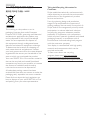 5
5
-
 6
6
-
 7
7
-
 8
8
-
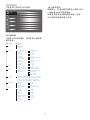 9
9
-
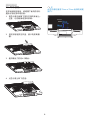 10
10
-
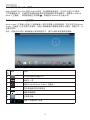 11
11
-
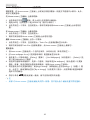 12
12
-
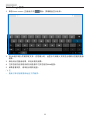 13
13
-
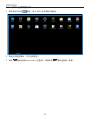 14
14
-
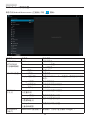 15
15
-
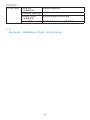 16
16
-
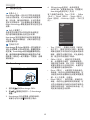 17
17
-
 18
18
-
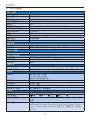 19
19
-
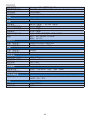 20
20
-
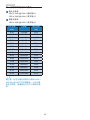 21
21
-
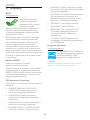 22
22
-
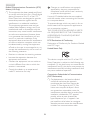 23
23
-
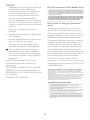 24
24
-
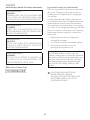 25
25
-
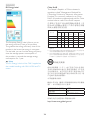 26
26
-
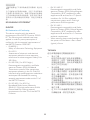 27
27
-
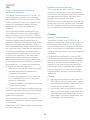 28
28
-
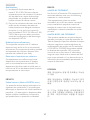 29
29
-
 30
30
-
 31
31
-
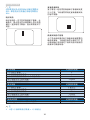 32
32
-
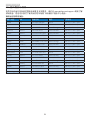 33
33
-
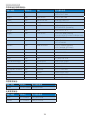 34
34
-
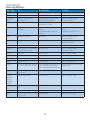 35
35
-
 36
36
-
 37
37
-
 38
38
-
 39
39
-
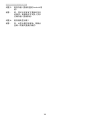 40
40
-
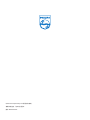 41
41
他の言語で
- English: Philips S221C4AFD/93 User manual
関連論文
-
Philips S231C4AFD/69 ユーザーマニュアル
-
Philips 221C5TJKFU/93 ユーザーマニュアル
-
Philips S221C3AFD/69 ユーザーマニュアル
-
Philips S221E5ANW/93 ユーザーマニュアル
-
Philips S163E5AFO/93 ユーザーマニュアル
-
Philips S220E1AFB/93 ユーザーマニュアル
-
Philips 237E7EDSW/69 ユーザーマニュアル
-
Philips 227E7QDSB/69 ユーザーマニュアル
-
Philips 237E7QDSB/11 ユーザーマニュアル
-
Philips 257E7QDSB/11 ユーザーマニュアル